TSMaster是同星智能开发的一款国产汽车总线工具链软件平台,是全方位汽车总线设计、仿真、分析、诊断和标定的专业工具,支持从需求分析到系统实现的整个系统开发过程。TSMaster软件可连接、配置并控制所有的同星硬件接口卡,实现汽车总线监控、仿真、诊断、标定、BootLoader、I/O控制、测量测试、EOL等多种场合的功能需求。并且支持Vector、Kvaser、PCAN、英特佩斯、周立功总线系列产品硬件及市场上主流的仪器,可实现多硬件、多通道联合仿真、测试。早期,小编对于用户的使用问题整理了一篇Q&A指南,可见文章《干货分享 | 关于同星硬件接口卡及TSMaster软件常见问题Q&A指南》,由于TSMaster软件用户越来越多,在使用过程中难免会遇到一些新的问题,下面就将经常遇到的几个问题进行详细解答。
本文目录
01、TSMaster分析模块
1、Q:在trace窗口报文的时间显示能否显示为北京时间呢?
A:右键绝对时间,然后选择“日期”选项。
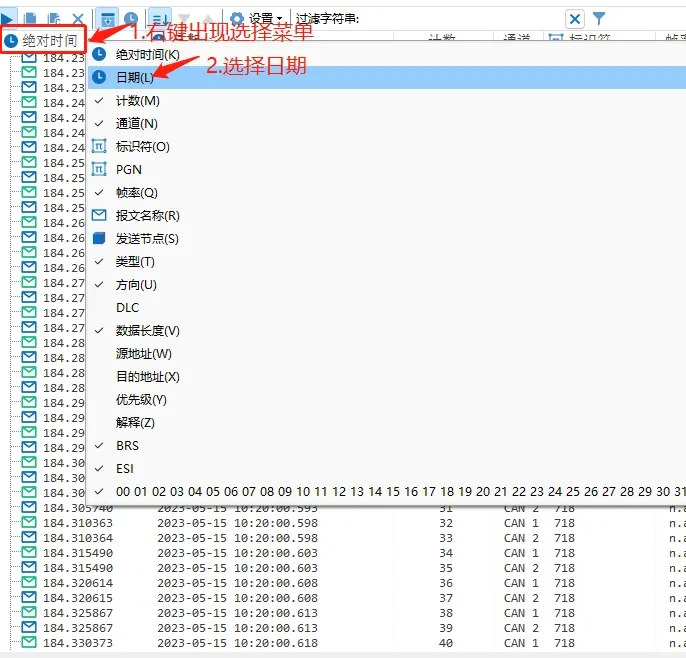
2、Q:同星的四个can通道分别加载了DBC,但能保存的只有第一个can通道下的DBC,其他三个通道再次打开软件的时候就不见了,需重新加,是为什么呢?
A:如您使用的几个数据库网络名称相同,导致加载时默认只会加载一个DBC文件,修改网络名称后即可成功。
3、Q:为什么用TSMaster记录CAN FD数据用MATLAB 去解析时,解析不出来,但是用canoe再转一下,blf转blf,MATLAB就可以解析出来?
A:TSMaster 2024.1.7版本记录的CAN FD blf文件跟canoe有区别,更新版本后就可以正常用MATLAB解析。
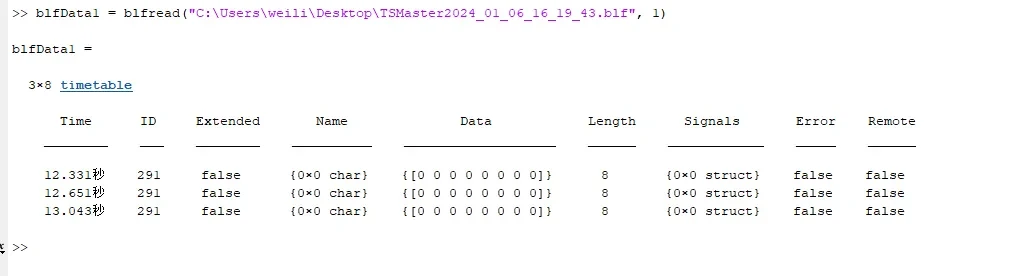
4、Q:CAN报文如何过滤错误帧?
A:可以在分析的测量设置里找到报文信息窗口,在报文信息窗口前插入过滤器,将错误帧过滤添加到想要过滤的通道即可。
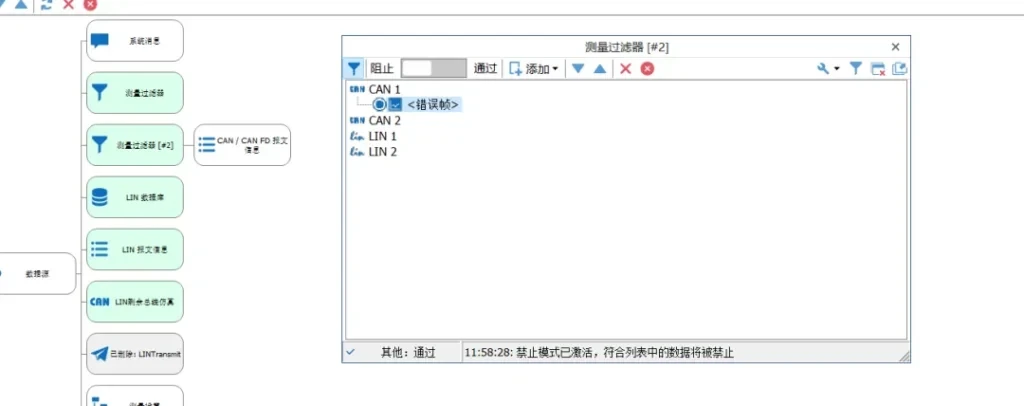
可以看到报文窗口没有错误帧,但在统计里错误帧计数仍在累加。
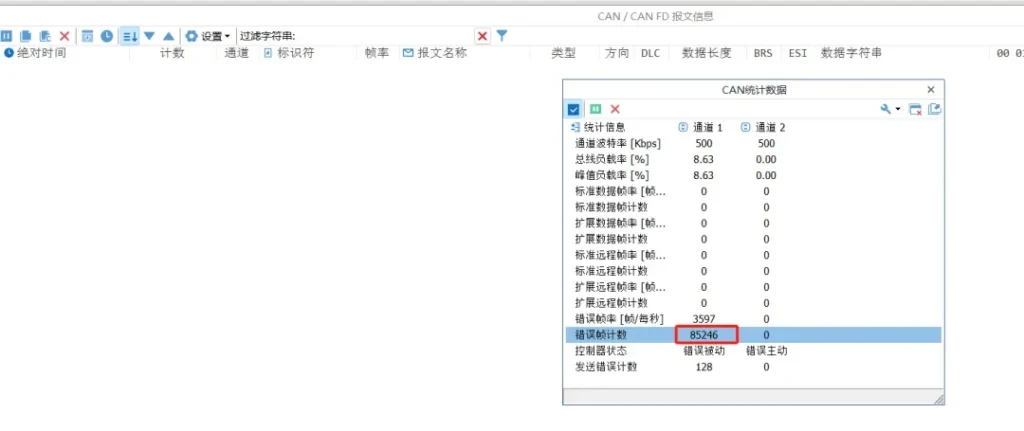
5、Q:报文信息窗口的数据字符串为什么是乱码呢?

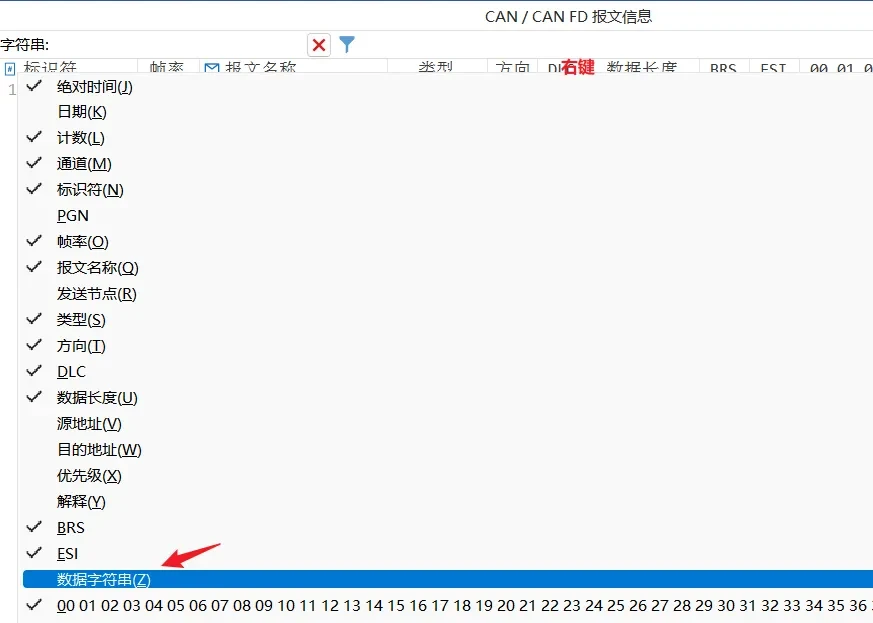

02、TSMaster图形窗口
1、Q:图形界面在同一个坐标轴观察两个信号,但是这两个信号的Y轴值不一样,能调成一样的吗?比如把多个信号放在同一y轴下去比较它们的值?
A:把多个信号的最大最小值设成相同的就可以了。
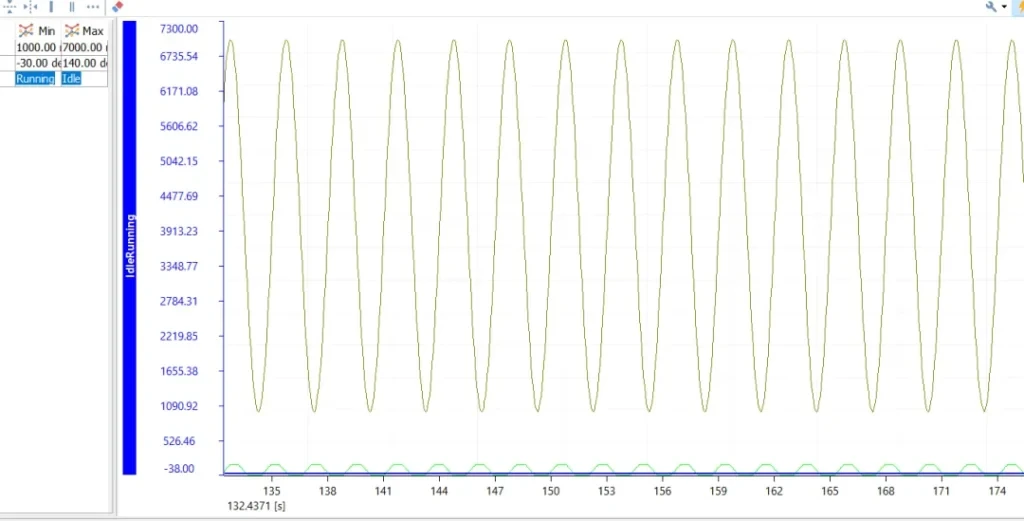
2、Q:报文添加到图形失败,什么原因?
A:图形无法显示报文,只能显示信号:
- 在图图形添加自定义信号
- 输入报文的ID
- 定义信号的起始位和长度,放大因子之类

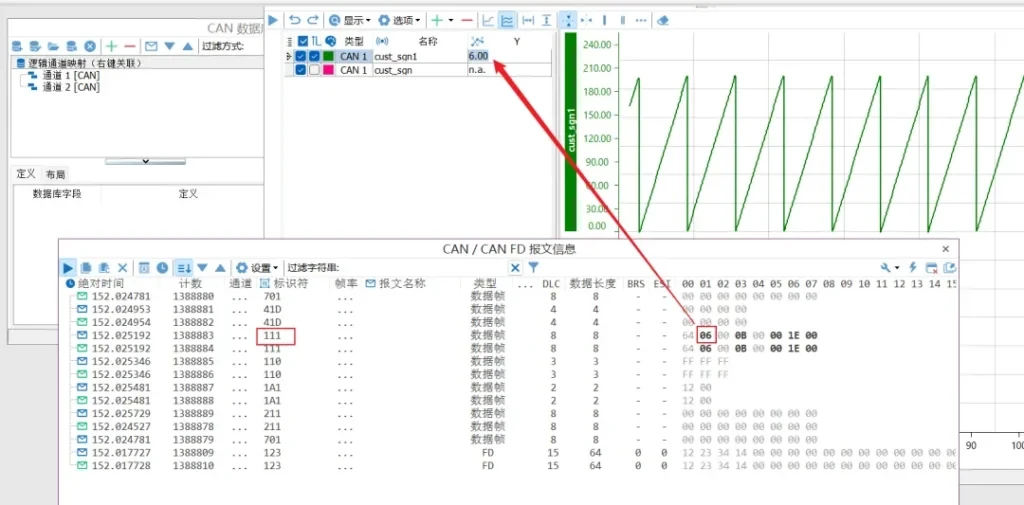
3、Q:TSMaster的图形界面可以支持图形里的信号最大最小值的显示吗?
A:是可以的,在图形界面中的显示功能中有显示最大值列和显示最小值列,如图。

4、Q:图形的Y轴宽度如何调整?
A:设置路径为:图形窗口->选项->图形设置->选项->Y轴宽度选项(如下图);在此处可以自定义Y轴宽度。
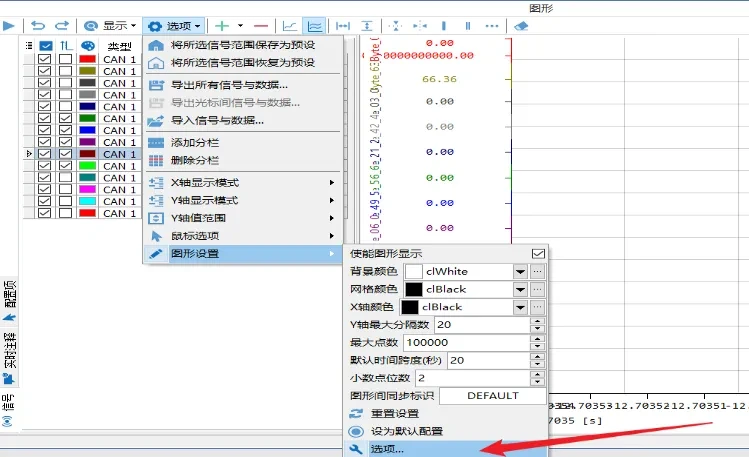
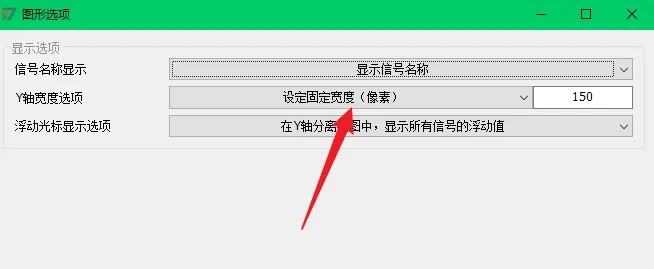
5、Q:在图形里如何实现选择单个或者多个信号,复制到另外一个图形窗口中?
A:可以通过“shift”或者“ctrl”选择多个信号,并保持按住“shift”或者“ctrl”键,用鼠标左键拖曳到另外一个图形窗口。
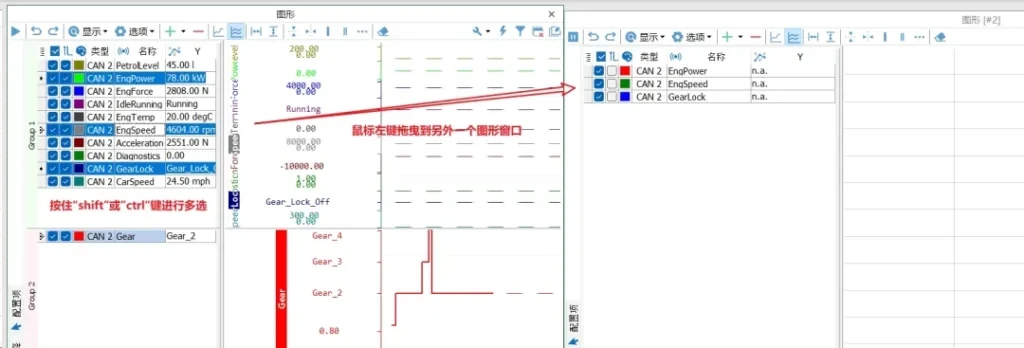
总结
以上是本期关于使用TSMaster软件遇到的几个常见问题给大家做出了详细解答和整理。如您在使用TSMaster软件中存在任何疑惑,可以关注TOSUN同星公众号,并在下方进行留言或私信,我们将竭诚为您解惑。
注:同星智能技术支持邮箱:support@tosunai.cn,欢迎大家前来咨询!(须注明公司及联系方式)










